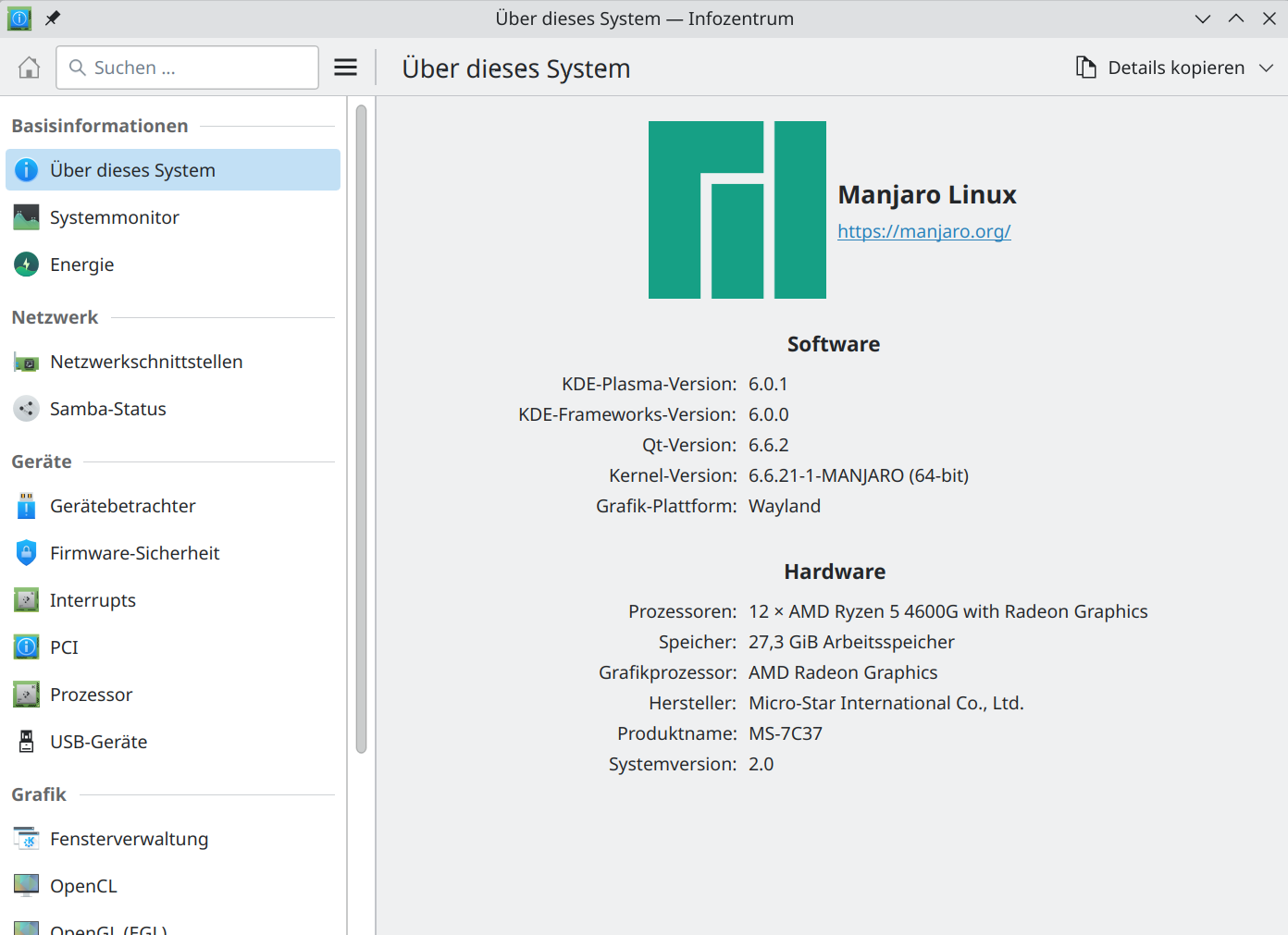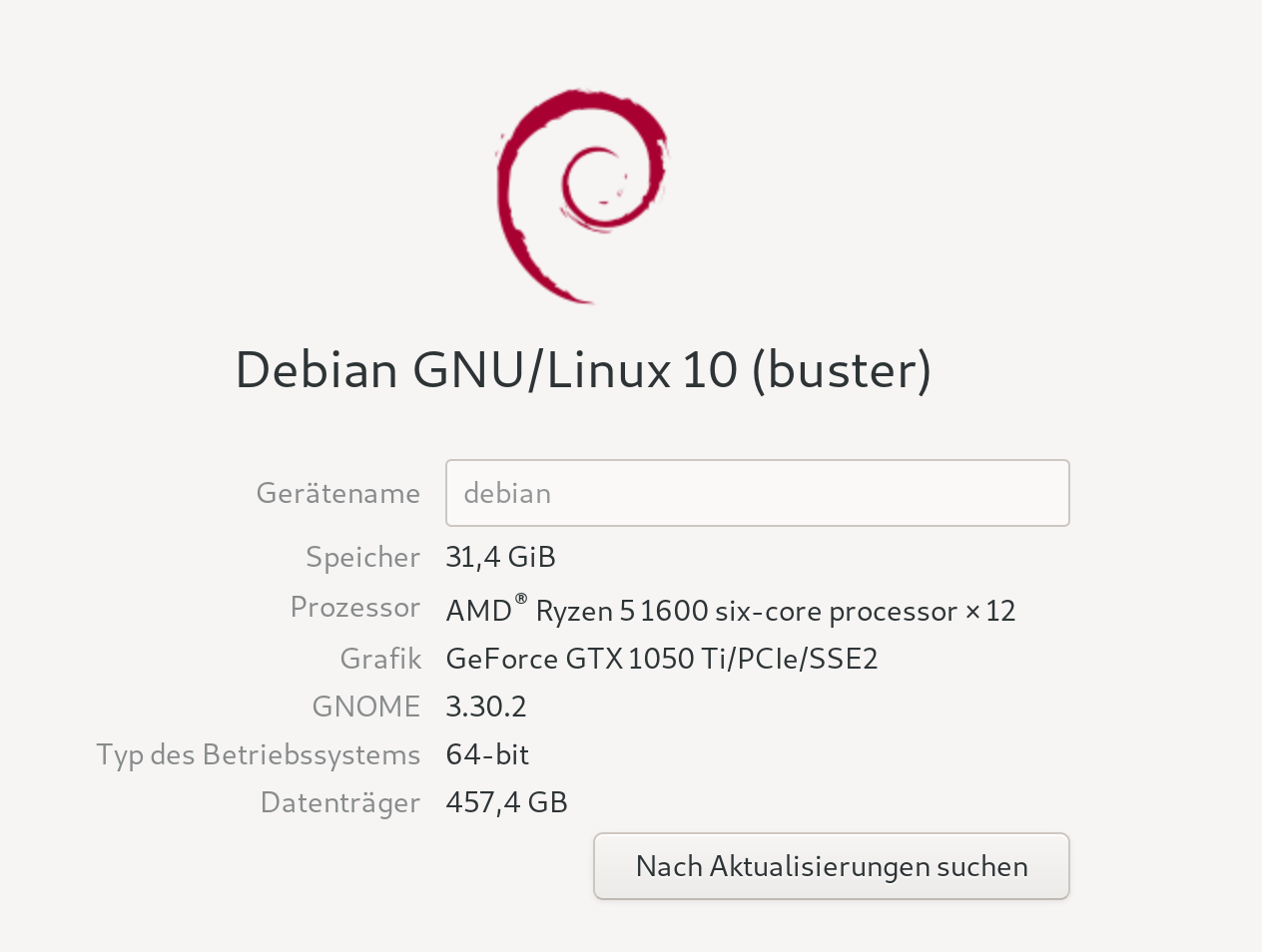Restic v0.12.0 released
Restic
1
Beiträge
1
Kommentatoren
255
Aufrufe
-
Restic ist in einer neuer Version erschienen. Die Änderungen sind zu viel, um sie hier aufzulisten. Dazu schaut bitte hier rein.
Wenn man Restic schon installiert hat, kann man ab Version 0.9.4 ganz bequem so, seine Installation aktualisieren.
restic self-updateSo sieht das dann aus
root@:~# restic self-update writing restic to /usr/bin/restic find latest release of restic at GitHub latest version is 0.12.0 download SHA256SUMS download SHA256SUMS.asc GPG signature verification succeeded download restic_0.12.0_linux_amd64.bz2 downloaded restic_0.12.0_linux_amd64.bz2 saved 19283968 bytes in /usr/bin/restic successfully updated restic to version 0.12.0 root@:~# restic version restic 0.12.0 compiled with go1.15.8 on linux/amd64Die prune Funktion soll signifikant schneller sein.
prune Remove unneeded data from the repository
Ich werde berichten.